Fix Vanquish mängu vead Windows 10, 8.1, 7
Vanquish on revolutsiooniline sci-fi tegevuslaskur, kus tulevaste tehnoloogiate vaenlaste legioonid võitlevad üksteise eest ülimuslikkuse eest. Kuna tihti juhtub paljude äsja käivitatud mängudega, mõjutab Vanquish mitmeid küsimusi, mis mõnikord piiravad mängukogemust.
Selles artiklis loetletakse mängijate kõige sagedamini esinevad Vanquishi vead ja nende vastavad lahendused, kui need on saadaval.
Vanquish teatatud vead ja kuidas neid parandada
Vanquish on suurepärane mäng, kuid sellel on paar suurt probleemi. Probleemidest rääkides on siin mõned levinud probleemid, mida kasutajad teatasid:
- Vanquish must ekraan - paljud kasutajad teatasid Vanquishi mustast ekraanist. See võib toimuda G-Sync funktsiooni tõttu, nii et kui soovite probleemi lahendada, lülitage kindlasti see funktsioon välja.
- Puudub arvuti käivitamine - mõnel juhul ei pruugi mäng käivituda, kui selle installimine on rikutud. Selle parandamiseks kontrollige lihtsalt mängufailide terviklikkust ja kontrollige, kas see lahendab probleemi.
- Vanquish low fps - Vanquishi mängimisel võib mõnikord esineda FPS-i probleeme. Sellisel juhul kontrollige kindlasti oma draivereid ja värskendage neid uusima versiooni juurde.
Lahendus 1. Kontrollige oma viirusetõrjet

Kui te ei saa Vanquishi käivitada, kuna salvestusandmete viga ei õnnestunud luua, võib probleemiks olla teie viirusetõrjetarkvara. Mõnikord võib teie viirusetõrje sekkuda teie mängu ja takistada teil seda käivitamast, kuid saate selle parandada, lisades Steam kausta välistuste loendisse.
Kui see ei tööta, saate teatud viirusetõrje funktsioonid keelata ja kontrollida, kas see aitab. Teise võimalusena võite proovida viirusetõrje keelata. Kui need lahendused ei tööta, peate võib-olla teie viirusetõrje eemaldama.
Kui viirusetõrje eemaldamine lahendab probleemi, peaksite kaaluma teisele viirusetõrjetarkvarale üleminekut. Bitdefender pakub suurepärast kaitset ja tänu mängurežiimi funktsioonile ei häiri see mänguseansse.
Lahendus 2. Kontrollige oma heliseadeid
Mängijad teatavad, et mängu heliseaded ei tööta. Helitugevus on nullini jäänud, jättes neile võimaluse mänguga heli mängida.
Ostsin hiljuti lüüa ja ma ei suuda süsteemses menüüs helitugevusi suurendada. Nad on nullis kinni ja ei suuda üldse liikuda.
Teised mängijad kurdavad, et tegelaste hääled võivad olla veidi liiga madalad, samal ajal kui tulekahju ja kärped on liiga valged. Kui teil on ka halb helitasakaal, kontrollige oma heliseadeid. Kui see on 5.1, seadke see stereo.
Niisiis, ma saan probleemi, kus haige on kas lihtsalt muusika / heliefektid ja pole dialoogi. Või haige kõik kolm, aga dialoog on nii madal, et teised kõlab selle üle. On segaduses liuguritega jne.
3. lahendus - keelake oma kontrolleri draiver
Vanquishi mõjutab palju hiire, KB ja kontrolleri vigu. Näiteks on mänguklahvistikud määratletud kontrolleritena. See põhjustab kaamera töötamise, kui mängijad ei hoia paremat nuppu all.
Hiiri tuvastatakse ka kontrolleritena. Näib, et kontrolleri juht häirib pidevalt hiire ja klaviatuuri sisendit. Selle probleemi lahendamiseks minge juhtpaneeli ja lülitage kontrolleri draiver välja.
Lahendus 4. Kontrollige mängufailide terviklikkust
Vastavalt kasutajatele võib mõnikord tekkida rikutud installimise tõttu Vanquishi probleeme. Teie installimine ja selle failid võivad erinevatel põhjustel rikkuda ja kui see juhtub, on teie ainus lahendus mängufailide terviklikkuse kontrollimine.
See on üsna lihtne ja seda saate teha järgmiste sammudega:
- Käivita Steam ja minge oma teeki .
- Leidke Vanquish, paremklõpsake seda ja valige menüüst Atribuudid .
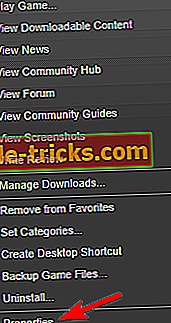
- Minge nüüd kohalikesse failidesse ja klõpsake käsku Kontrolli failide terviklikkust .
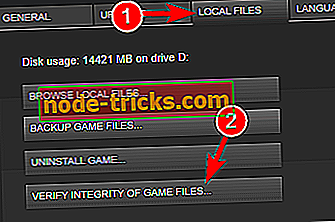
- Kontrollimise protsess algab nüüd. Pea meeles, et protsess võib võtta umbes 15 minutit, mõnikord rohkem.
Kui protsess on lõppenud, parandatakse teie mäng ja probleem tuleb täielikult lahendada.
5. lahendus - käivitage mäng administraatorina
Mõnikord võib tekkida probleeme Vanquishiga, kui teil pole mängimiseks vajalikke õigusi. Probleemi lahendamiseks võite proovida mängu administraatorina. Selleks toimige järgmiselt.
- Mine Vanquishi installikataloogi ja leidke selle .exe-fail.
- Paremklõpsake .exe-failil ja valige menüüst Run as administrator .
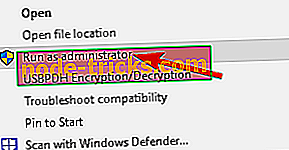
Pärast mängu käivitamist administraatorina kontrollige, kas probleem on ikka veel olemas. Vastasel juhul peate seda lahendust kordama, kui soovite Vanquishi mängida. Teise võimalusena saate mängu seadistada alati administraatoriõigustega. Selleks toimige järgmiselt.
- Navigeeri Vanquishi installikataloogi. Paremklõpsake mängu .exe-failil ja valige menüüst Atribuudid .
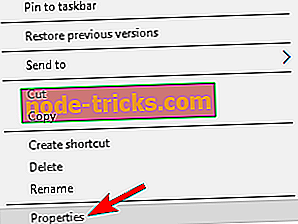
- Liikuge vahekaardile Ühilduvus ja kontrollige käsku Käivita see programm administraatorina . Nüüd klikkige Apply ja OK .
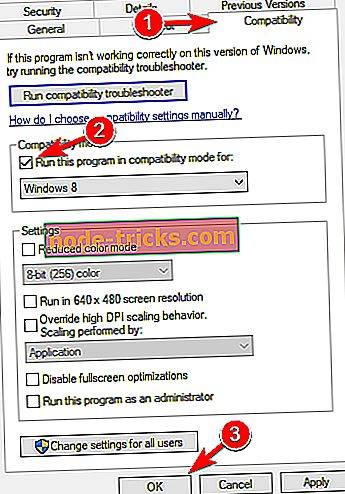
Pärast seda alustab mäng alati administraatoriõigustega, nii et teil ei peaks olema rohkem probleeme.
6. lahendus - käivitage mäng ühilduvuse režiimis
Vastavalt kasutajatele võib mõnikord tekkida probleeme Vanquish'iga teatud ühilduvuse probleemide tõttu. Sellegipoolest saate selle lihtsalt lahendada mängu ühilduvuse režiimis. See režiim on mõeldud vanemate mängude käivitamiseks, kuid see võib mõnikord aidata ka uuemat tarkvara. Mängu ühilduvuse režiimis käivitamiseks toimige järgmiselt.
- Minge Vanquishi installikataloogi, leidke mängu .exe fail, paremklõpsake seda ja valige menüüst Atribuudid .
- Avage vahekaart Ühilduvus ja kontrollige käsku Käivita see ühilduvusrežiimis . Valige rippmenüüst mõni vanem Windowsi versioon.
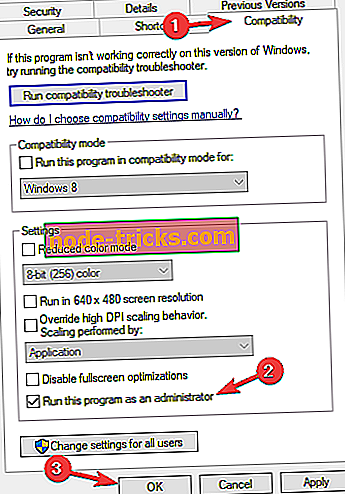
- Nüüd klõpsake muudatuste salvestamiseks nuppu Apply ja OK .
Pärast seda proovige mängu alustada ja kontrollida, kas probleem on lahendatud. Pea meeles, et enne, kui teie jaoks sobib, peate võib-olla proovima mitu erinevat ühilduvusrežiimi.
Lahendus 7 - keelake ülekatteprogrammid
Mõnel juhul võivad ülekatteprogrammid teie mängu häirida ja takistada teil seda käivitada. Kui Vanquish ei käivitu, keelake Steam Overlay ja kõik muud installitud ülekattetarkvara. Nüüd proovige mängu uuesti alustada.
Kui see ei tööta, võib osutuda vajalikuks eemaldada arvutist ülekattetarkvara. Selleks on mitmeid viise, kuid parim viis on kasutada desinstallerit, näiteks IOBit Uninstallerit .
Kui te ei ole tuttav, on desinstalliprogramm spetsiaalne rakendus, mis eemaldab valitud rakenduse koos kõigi oma failide ja registrikirjetega arvutist. Sellega saate tagada, et rakendus on täielikult eemaldatud ja takistab teie süsteemi võimalikku häirimist.
Lahendus 8. Lahutage kõik välisseadmed

Vastavalt kasutajatele võivad mõnikord USB-välisseadmed põhjustada mänguga probleeme. Ei ole kindel, milline USB-seade võib probleemi põhjustada, et olla turvalisel poolel, soovitame enne mängu alustamist kõik USB-seadmed lahti ühendada.
Et kontrollida, milline seade on probleem, on soovitatav enne mängu alustamist hoida ainult oma USB ja hiir. Kui mäng töötab ilma teiste USB-seadmeteta, võite proovida USB-seadmeid ükshaaval ühendada ja mängu uuesti käivitada, kuni leiate probleemi põhjuse.
Lahendus 9. Paigaldage vajalikud komponendid
Kui teil on probleeme Vanquishi käivitamisega arvutisse, ei pruugi teil vajalikke komponente installida. Probleemi lahendamiseks peate lihtsalt minema DirectXi ja vc_redisti kataloogidesse Vanquishi installikataloogis ja installima vajalikud komponendid.
Pärast seda peaks mäng algama ilma probleemideta. Kui te ei leia häälestusfaile, saate alati alla laadida Microsofti veebisaidilt.
Lahendus 10 - lülitage G-Sync välja

Paljud kasutajad teatasid Vanquishist väljumise ajal mustast ekraanist. See võib olla tüütu probleem ja see on tavaliselt põhjustatud G-Sync funktsioonist. Probleemi lahendamiseks lülitage Gvid Sync funktsioon välja Nvidia juhtpaneelilt ja probleem peaks olema püsivalt lahendatud.
Lahendus 11. Hoidke mängu ajakohasena
Vastavalt kasutajatele on parim viis Vanquishi probleemide lahendamiseks arvutis hoida mängu ajakohasena. Arendajad teevad mängu kallal tööd ning nad tegelevad paljude kogukonna probleemidega.
Kui teil on esinenud viga või probleem, uuendage kindlasti mängu uusim versioon ja kontrollige, kas see lahendab probleemi.
Need on mängijate kõige sagedasemad Vanquishi küsimused. Kui ilmnesid muud vead, rääkige meile rohkem oma kogemustest allpool olevas kommentaaride jaotises.

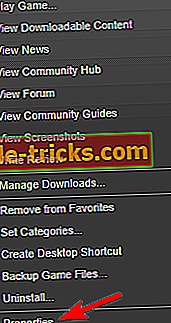
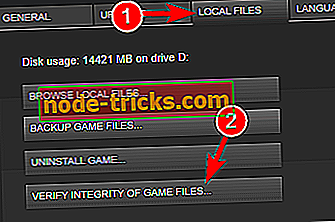
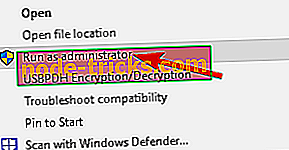
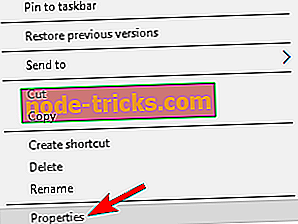
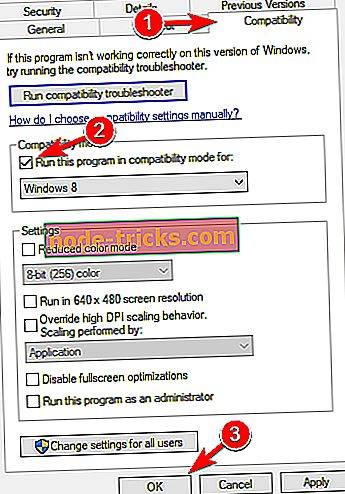
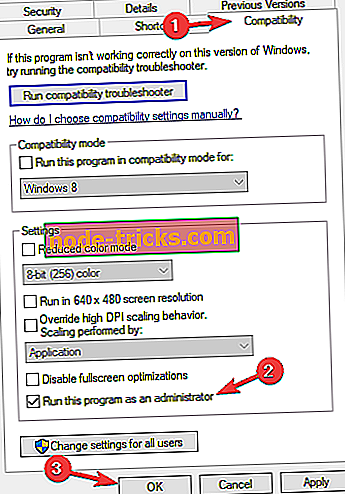


![Laadi alla Wikipedia rakendus Windows 10-le [Download link and Review]](https://node-tricks.com/img/software/533/download-wikipedia-app.png)

![HEIC-failide avamine Windows 10-s [STEP-BY-STEP GUIDE]](https://node-tricks.com/img/how/268/how-open-heic-files-windows-10-2.png)


